グラデーションは、次の図のように、1 つの色または明るさからもう 1 つの色または明るさに滑らかに移行します。レンズ エフェクトでは、色や透明度などのレンズ フレアの特徴を、グラデーションでコントロールします。レンズ エフェクトでは、いくつかのグラデーション タイプが使用されます。

レンズ エフェクト グラデーションは常に左から右に解釈されます。
グラデーション フラグ
グラデーションでは、異なる色や明るさを設定したいグラデーション バー上の各ポイントを、フラグを使って示します。フラグ間のカラーは、レンズ エフェクトによって自動的に補間挿入されます。レンズ エフェクト内の各グラデーションには、最大 100 個のフラグを含めることができます。現在のフラグは緑色でハイライト表示されます。グラデーション バーの上の数値は、グラデーションの全長に対する現在のフラグの相対位置を示しています。
グラデーションには必ず、移動できない開始フラグと終了フラグが含まれます。最大で 98 個の中間フラグを追加することにより、グラデーション全体の外観を変更できます。必要に応じて、両端のフラグのカラーと明るさを変更することもできます。
特定のグラデーション フラグの上に別のフラグを置くと、グラデーションに鋭い裂け目が生じます。さらに別のフラグをその 2 つのフラグの上に置くと、グラデーションに鋭いエッジが現れます。

手順
中間フラグを追加するには:
- 新しいフラグを配置するグラデーション バーをクリックします。
フラグのカラーは、配置した位置のグラデーションのカラーと同じになります。カラーを調整するには、ダブルクリックしてカラー セレクタを表示します。
フラグの位置を調整するには:
- 左または右にフラグをドラッグします。
グラデーションが更新され、変更内容が表示されます。
フラグを削除するには:
- グラデーション バーの外へフラグをドラッグします。
フラグが赤くなり、マウスのカーソルはバケツ アイコンを指す下向き矢印に変化します。マウス ボタンを放すと、フラグが削除されます。

フラグのプロパティを変更するには:
- フラグを右クリックして、メニューを表示します。
- [プロパティを編集](Properties)をクリックし、必要な設定を変更します。
インタフェース
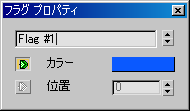
グラデーション フラグを右クリックし、[プロパティを編集](Edit Properties)を選択すると、[フラグ プロパティ](Flag Properties)ダイアログ ボックスが表示されます。グラデーションのオプションを変更するには、フラグではなく、グラデーション バーを右クリックします。
[フラグ プロパティ](Flag Properties)ダイアログ ボックスでは、フラグの名前、カラー、位置を変更できます。
- 名前
-
既定値では、フラグの名前は「Flag #」になっています。現在のフラグに別の名前を入力することができます。[名前](name)編集ボックスの右にある矢印を使用すると、同じグラデーションの他のフラグを選択することができます。
- カラー
-
カラー見本を使用して、フラグがある位置でのグラデーションのカラーと明るさの要素を制御できます。カラー見本をクリックしてカラー セレクタを表示し、別のカラーを選択します。カラー見本の左にある緑色の矢印は、このフラグ パラメータがアニメートできることを表しています。
- 位置
-
グラデーションごとに、左から右へ 100 個の位置を設定できます。この編集ボックスの数値は、グラデーション上でのフラグの位置を表します。グラデーションは左から右に読み取られるため、値にゼロを指定するとフラグはグラデーションの左端に位置合わせされます。このフラグ パラメータはアニメートできます。